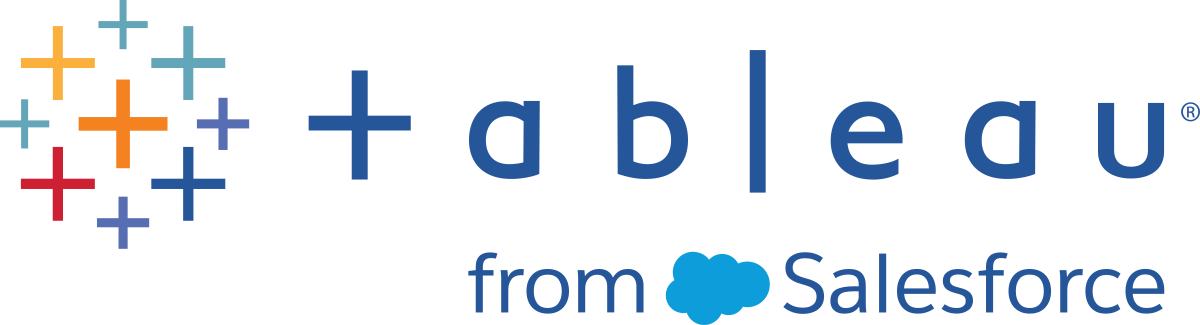Crear un campo calculado simple
En ocasiones, la fuente de datos no contiene un campo (o una columna) que es necesario para el análisis. Por ejemplo, puede que contenga los campos de los valores de Ventas y Ganancias, pero no los de Coeficiente de ganancias. Si es el caso, puede crear un campo calculado para Coeficiente de ganancias usando datos de los campos Ventas y Ganancias.
En este tema se muestra un ejemplo de cómo crear un campo calculado simple.
Paso 1: crear el campo calculado
- En una hoja de trabajo de Tableau, seleccione Análisis > Crear campo calculado.
- En el editor de cálculo que se abre, póngale un nombre al campo calculado. En este ejemplo, el campo calculado se llama Coeficiente de ganancias.
Paso 2: escribir la fórmula
- En el editor de cálculo, escriba la siguiente fórmula:
SUM([Profit])/SUM([Sales])
Las fórmulas son una combinación de funciones, campos y operadores. Si desea más información sobre la creación de fórmulas en Tableau, consulte Dar formato a los cálculos en Tableau(El enlace se abre en una ventana nueva) y Funciones en Tableau(El enlace se abre en una ventana nueva).
- Cuando haya terminado, haga clic en Aceptar. El nuevo campo calculado se añade al panel Datos con un = delante del icono del tipo de datos para indicar que es un campo calculado.
Ahora ya puede usar el campo calculado en la vista.
Compruebe su trabajo. Observe cómo se crea un campo calculado simple en acción:
Consulte también
Comenzar a usar los cálculos en Tableau(El enlace se abre en una ventana nueva)
Dar formato a los cálculos en Tableau(El enlace se abre en una ventana nueva)
Funciones en Tableau(El enlace se abre en una ventana nueva)
Crear expresiones de nivel de detalle en Tableau(El enlace se abre en una ventana nueva)
Transformar valores con cálculos de tablas(El enlace se abre en una ventana nueva)